htt 등록 정보 관리자
htt 입력 방식 서버는 아이콘으로 시작됩니다. 아이콘을 더블 클릭하여 htt 등록 정보 관리자를 시작하고 htt의 작동 상태를 구성하십시오.
htt의 재설정과 종료
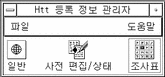
재설정과 종료 입력 방식 서버 등록 정보 관리자는 다음 메뉴를 포함합니다.
파일 메뉴
입력 관리자 재설정 - htt 입력 방식 서버를 재설정하고 재시작합니다. 입력 방식 서버의 재설정이 필요 없으면(예를 들면, 응용 프로그램이 언어 입력을 중단할 때) 이 작동은 필요하지 않습니다. 이 작동을 선택하면 중간 데이터(예:사전 편집 텍스트와 같은)는 파괴됩니다.
종료 - htt를 종료합니다. 이 작동을 선택하면 htt 등록 정보 관리자는 세 가지 옵션을 제시합니다.
-
종료 - htt를 완전히 종료합니다. htt를 다시 시작하려면 쉘 창에서 시작하십시오.
system% htt &
-
백그라운드 - htt 등록 정보 관리자만 종료합니다. htt 아이콘과 htt 등록 정보 관리자는 더 이상 보이지 않습니다. 그러나 htt 입력 방식 서버는 계속 실행중입니다. htt 등록 정보 관리자를 다시 시작하려면 쉘 창에서 htt_props를 시작하십시오.
system% htt_props &
-
취소 - 종료를 취소합니다.
도움말 메뉴
htt 등록 정보 관리자는 이 운영을 설명하는 도움말 메시지를 네 가지 범주로 제시합니다:
-
일반 - 일반 대화에서 운영을 설명합니다.
-
사전 편집 상태 - 사전 편집/상태 대화에서 운영을 설명합니다.
-
조사표 - 조사표 대화에서 운영을 설명합니다.
-
정보 - 주 등록 정보 관리자 윈도우에서 메뉴 운영을 설명합니다.
htt 명령 행 옵션 사용
매뉴얼 페이지에서 htt 명령 행 옵션을 참고하거나 다음과 같이 입력할 수 있습니다:
system% htt -help |
일반 대화의 사용자 정의 실행/취소 키
키 순서를 사용자 정의하여 특정 로켈 입력을 실행/취소할 수 있습니다.: 키 순서를 추가하려면 다음 절차를 수행하십시오.
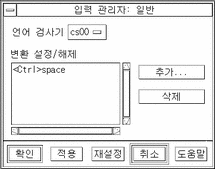
목록에서 키를 선택하고 삭제를 누르십시오.
주 -
사용자 정의된 키 순서는 htt를 재시작한 후 실행됩니다.
사전 편집/상태 대화에서 사전 편집/상태 창 사용자 정의
응용 프로그램이 루트 윈도우 스타일을 사전 편집이나 상태로 지정하면 이 패널에서 사전 편집/상태 창의 위치를 제어할 수 있습니다.
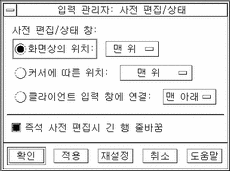
-
선택 "화면상에 위치"는 작업 공간의 고정된 지점에 윈도우를 놓습니다. 입력 스타일이 루트 윈도우 스타일인 다중 응용 프로그램이 이 윈도우를 공유합니다.
-
선택 "커서에 따른 위치"는 마우스 커서 근처에 윈도우를 놓습니다.
-
선택 "클라이언트 입력 창에 첨부"는 응용 프로그램의 입력 창 근처에 윈도우를 놓습니다.
행 끝에 도달하면 루트 윈도우 스타일의 사전 편집/상태 창 위치뿐만 아니라 사전 편집 문자열의 작동 상태도 구성할 수 있습니다. 사전 편집 문자열은 기본값으로 두째 행에서 줄 바꾸기를 합니다. 그러나 "즉석 사전 편집에서 긴 행 줄 바꾸기" 선택을 해제하면 사전 편집 문자열은 한 행을 초과하지 않고 행의 마지막에 가면 이동합니다.
조사표 대화에서 조사 창 사용자 정의
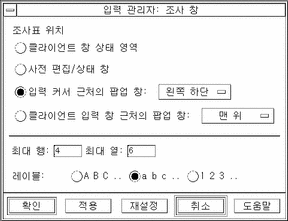
다음 네 가지 옵션 중 하나를 선택하여 조사 창의 모양을 제어할 수 있습니다.:
-
클라이언트 창 상태 영역 - 입력 상태가 응용 프로그램 창에 나타나는 영역에 조회 기능을 놓습니다.
-
사전 편집/상태 창 - 루트 윈도우 스타일 응용 프로그램이 사용하는 작업 공간에 있는 윈도우에 조회 기능을 놓습니다.
-
입력 커서 근처의 팝업 창 - 마우스의 현재 위치 근처에 팝업을 놓습니다.
-
클라이언트 입력 창 근처의 팝업 창 - 응용 프로그램의 입력 창 근처에 팝업을 놓습니다.
단일 팝업에 표시될 수 있는 조회 기능의 최대 열과 행을 정의할 수 있습니다. 조회 기능에 사용되는 레이블도 정의할 수 있습니다. 이 옵션은 알파벳이나 대문자나 소문자 또는숫자입니다.
- © 2010, Oracle Corporation and/or its affiliates
